Windows 10で欠落しているデフォルトの電源プランを復元する方法

このガイドでは、Windows 10でデフォルトの電源プラン(バランス、高パフォーマンス、省電力)を復元する方法を詳しく解説します。
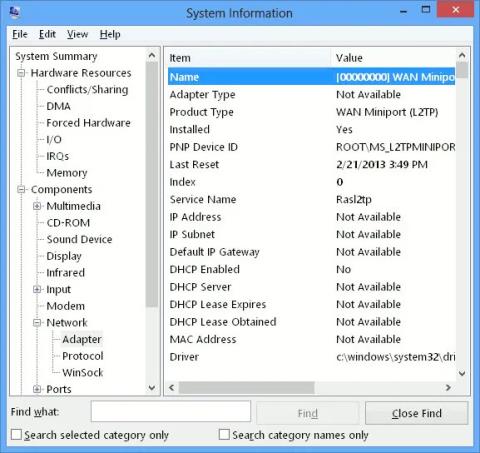
ネットワーク管理者または上級ユーザーの場合は、コンピュータに複数のネットワーク カードが搭載されている可能性があります。インストールされているすべてのネットワーク カードに関する詳細なネットワーク アダプタ情報を確認したい場合、デバイスの詳細を掘り下げるのは難しい場合があります。しかし、実はこれはそれほど難しいことではありません。
ここで、Quantrimang は、Windows 10 でネットワーク アダプターの詳細を表示する 2 つの方法を示します。1 つの方法は、システムに統合されたツールを使用することです。もう 1 つの方法は、NetworkInterfacesView と呼ばれる優れた Nirsoft ツールを使用することです。もう少し詳しく見てみましょう。 。
1. システム情報ツールを使用する
Windows 10 でネットワーク アダプターの詳細を表示する最も簡単な方法の 1 つは、システム情報ツールを使用することです。このツールは、個々のネットワーク インターフェイスの詳細を提供します。システム情報ツールを開くには、次の手順に従います。
ステップ 1: [スタート]メニューを開き、msinfo32または「システム情報」と入力します。結果からシステム情報を選択します。これにより、システム情報ツールが開きます。実際のデータがウィンドウに表示されるまでに数分かかる場合があることに注意してください。
ステップ 2: [コンポーネント] > [ネットワーク] > [アダプタ]に移動します。
ステップ 3:右側のペインでアダプタのリストをスクロールできます。
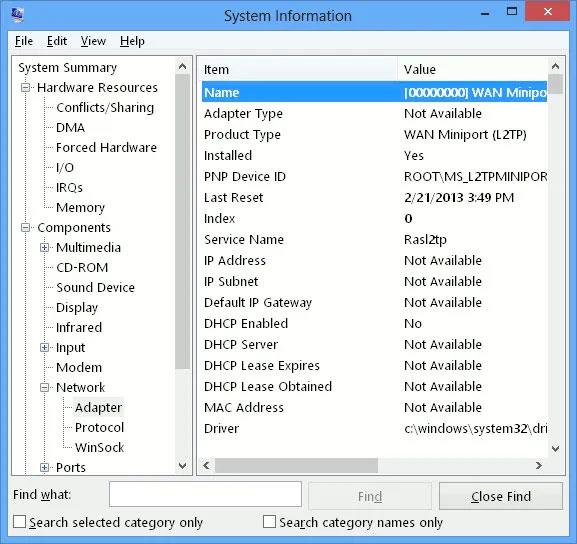
右側のペインでアダプターのリストをスクロールできます。
情報の任意の行をコピーするには、その行を選択してCtrl + Cを押すだけです。これにより、情報がクリップボードにコピーされます。[ファイル] > [エクスポート]に移動して、ネットワーク アダプタに関する完全な情報をエクスポートすることもできます。
コマンド ラインを使用して同様の情報を取得することもできますが、提供される情報はシステム情報ツールよりも少なくなります。コマンド ラインからネットワーク インターフェイスに関する情報を取得するには、コマンド プロンプトを開いて次のコマンドを実行します。
Ipconfig /allこれにより、アクティブかどうかに関係なく、すべてのネットワーク インターフェイスに関する詳細が表示されます。
すべてのネットワークインターフェースの詳細が表示されます
2. NetworkInterfacesView ツールを使用する
NetworkInterfacesView は、Nirsoft の便利なポータブル ツールです。 NetworkInterfacesView の利点は、Windows レジストリを使用して、アクティブなネットワーク アダプタと非アクティブなネットワーク アダプタに関する情報を取得できることです。使用されているネットワーク アダプターと、コンピューターで以前に使用されていたネットワーク アダプターの両方が一覧表示されます。 NetworkInterfacesView では、次の 3 つのデバイス状態が表示されます。

3つのデバイスステータス
NetworkInterfacesView のデフォルト ビューには、すべてのネットワーク アダプターの概要のみが表示されます。水平にスクロールするとビューが拡大します。特定のアダプターに関する詳細情報を表示したい場合は、アダプター名をダブルクリックするだけで、新しいウィンドウが開き、デバイスに関する詳細情報が表示されます。

新しいウィンドウが開き、デバイスに関する詳細情報が表示されます
組み込みのシステム情報ユーティリティに対する NetworkInterfacesView のもう 1 つの利点は、ユーザーが個々のアダプターに関する情報を保存したり、完全なネットワーク アダプター情報をエクスポートしたりできることです。
個々のアダプターの詳細を保存するには、項目を選択し、[ファイル] メニューから[選択した項目を保存]をクリックします。リストされたすべての項目に関する詳細を保存するには、「HTML レポート – すべての項目」を選択します。
NetworkInterfacesView には、各ネットワーク アダプターに関する次の情報が表示されます。
この情報はすべてシステム情報ツール (msinfo32) から取得できますが、NetworkInterfacesView を使用すると、ネットワーク アダプターの詳細をより使いやすい形式で表示できます。
古いインターフェイスにもかかわらず、このツールは引き続きサポートされており、Windows 10 の 32 ビット バージョンと 64 ビット バージョンの両方で適切に動作します。さらに、完全に無料で使用できます。
このガイドでは、Windows 10でデフォルトの電源プラン(バランス、高パフォーマンス、省電力)を復元する方法を詳しく解説します。
仮想化を有効にするには、まず BIOS に移動し、BIOS 設定内から仮想化を有効にする必要があります。仮想化を使用することで、BlueStacks 5 のパフォーマンスが大幅に向上します。
WiFi 接続に接続するときにドライバーが切断されるエラーを修正する方法を解説します。
DIR コマンドは、特定のフォルダーに含まれるすべてのファイルとサブフォルダーを一覧表示する強力なコマンド プロンプト コマンドです。 Windows での DIR コマンドの使用方法を詳しく見てみましょう。
ソフトウェアなしで Windows 10 アプリをバックアップし、データを保護する方法を説明します。
Windows のローカル グループ ポリシー エディターを使用して、通知履歴の削除やアカウントロックの設定を行う方法を説明します。
重要なリソースを簡単に監視及び管理できる<strong>IP監視</strong>ソフトウェアがあります。これらのツールは、ネットワーク、インターフェイス、アプリケーションのトラフィックをシームレスに確認、分析、管理します。
AxCrypt は、データの暗号化に特化した優れたソフトウェアであり、特にデータ セキュリティに優れています。
システムフォントのサイズを変更する方法は、Windows 10のユーザーにとって非常に便利です。
最近、Windows 10にアップデートした後、機内モードをオフにできない問題について多くのユーザーから苦情が寄せられています。この記事では、Windows 10で機内モードをオフにできない問題を解決する方法を説明します。








